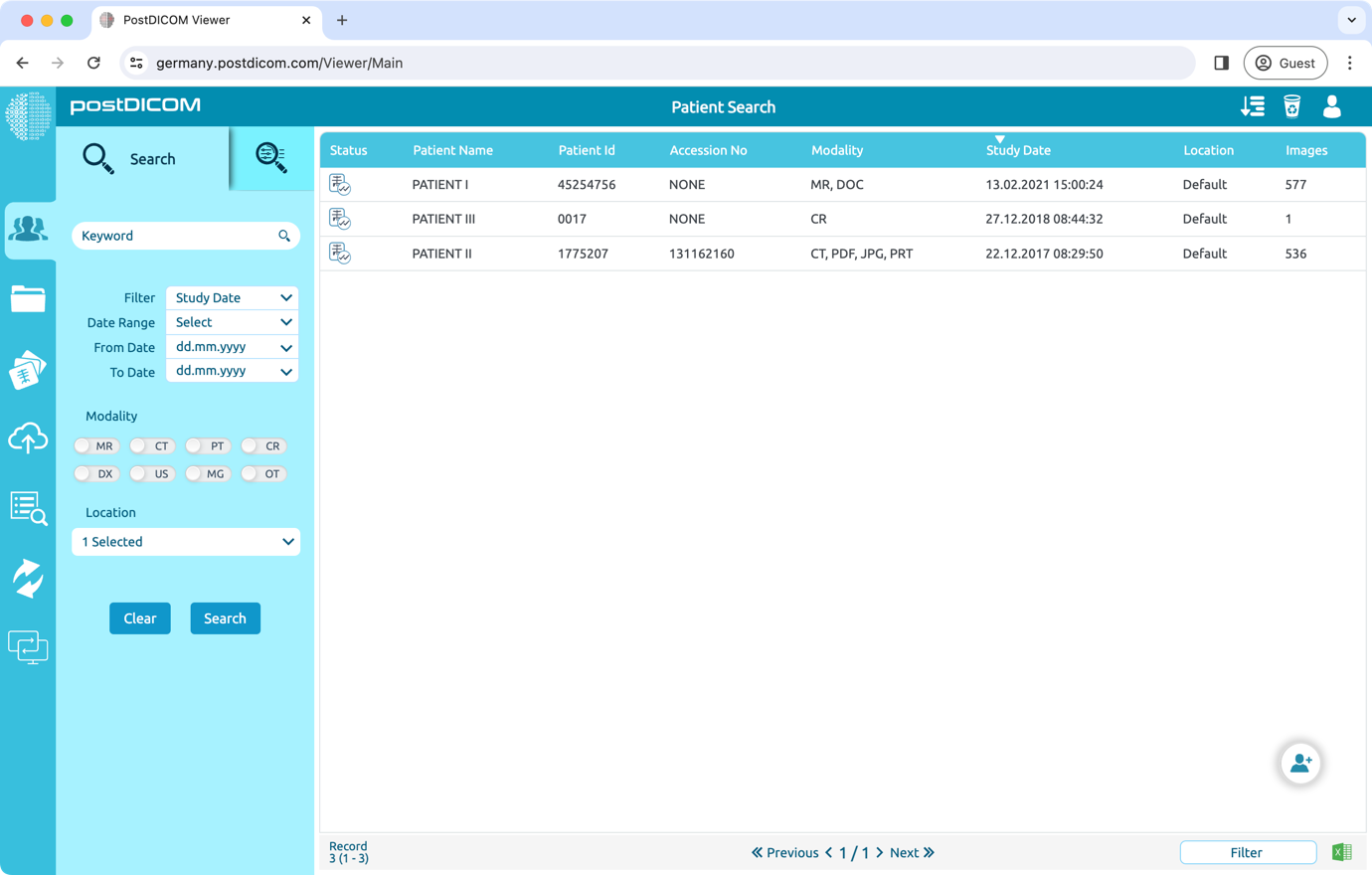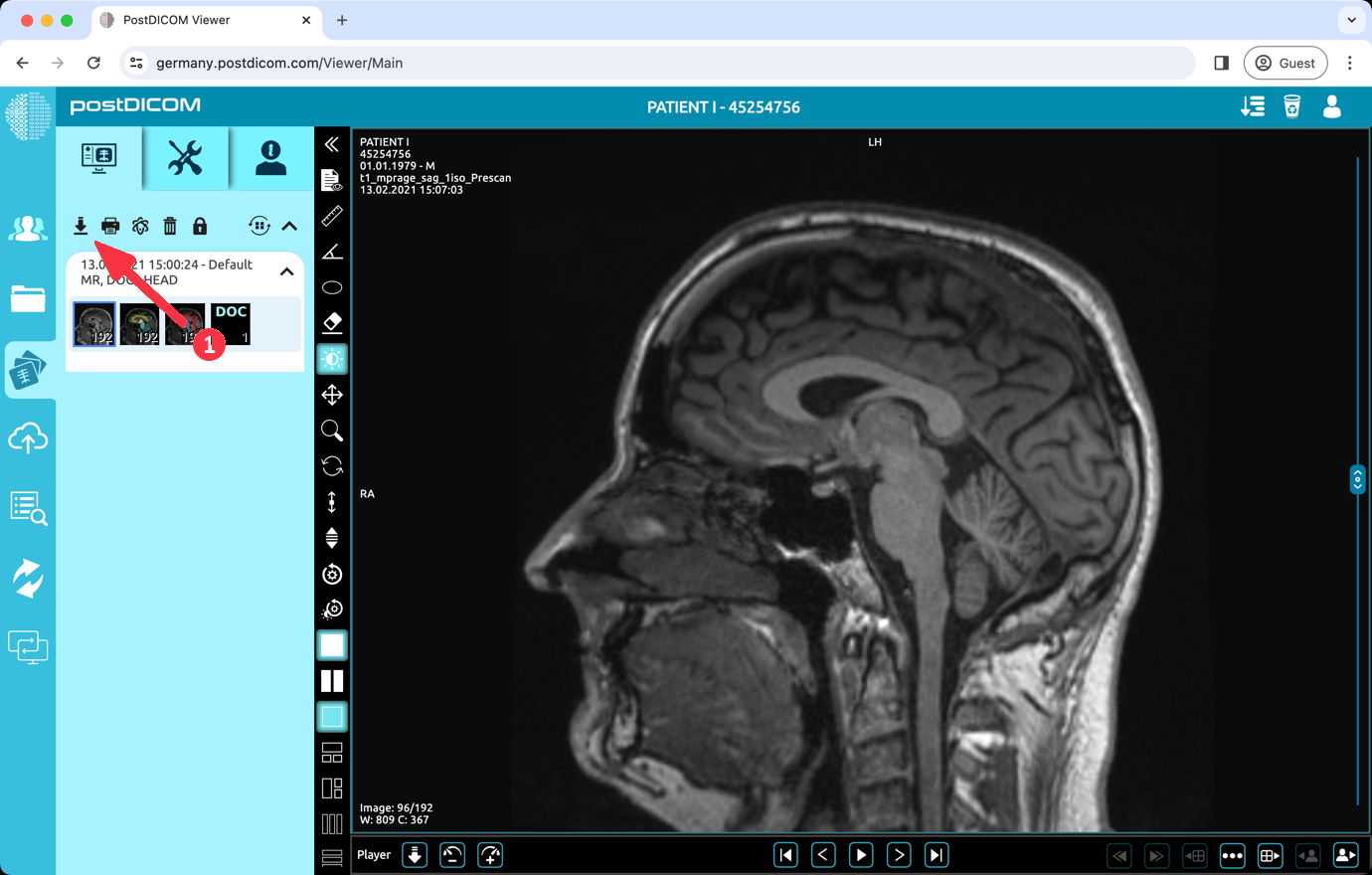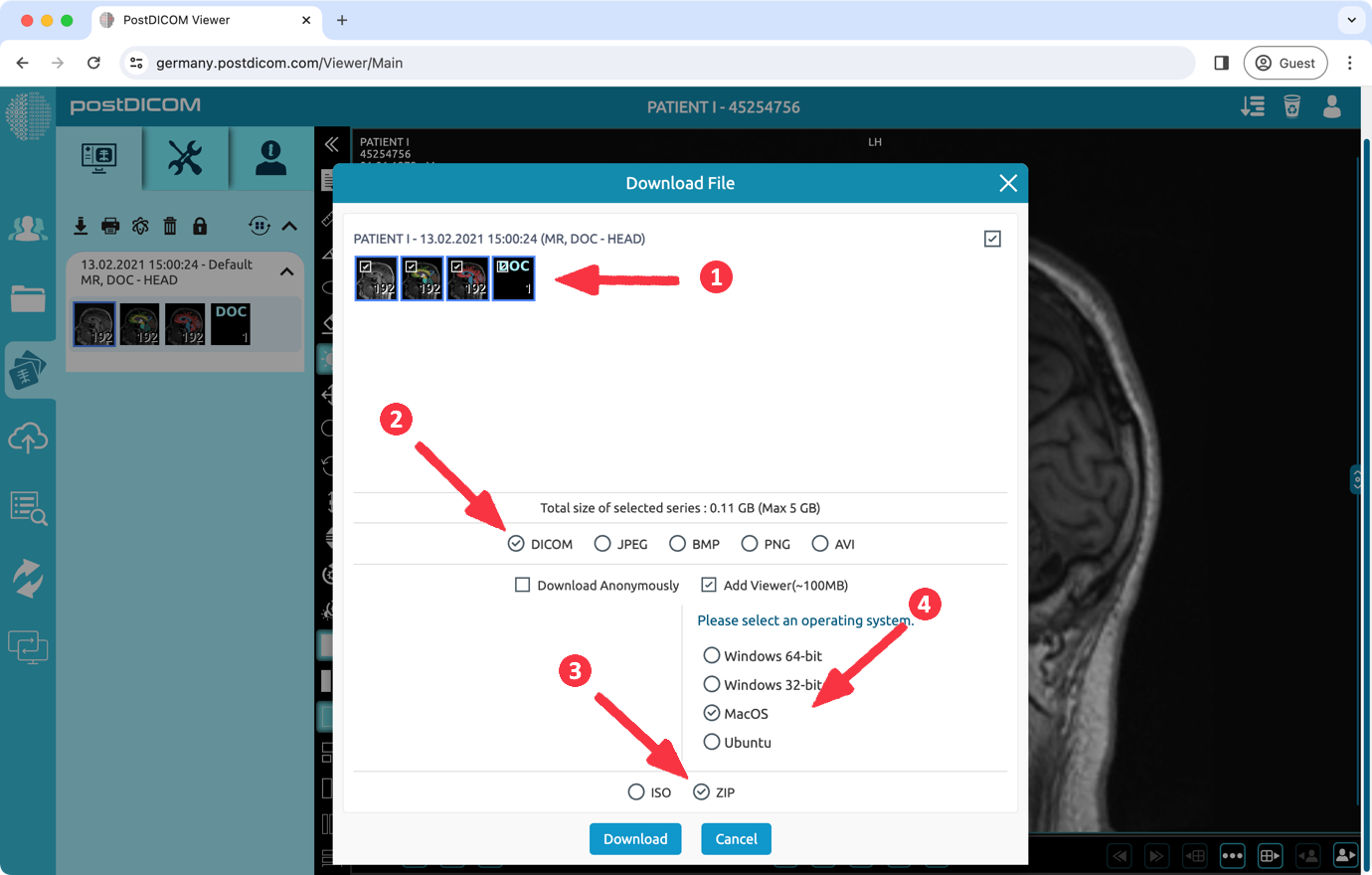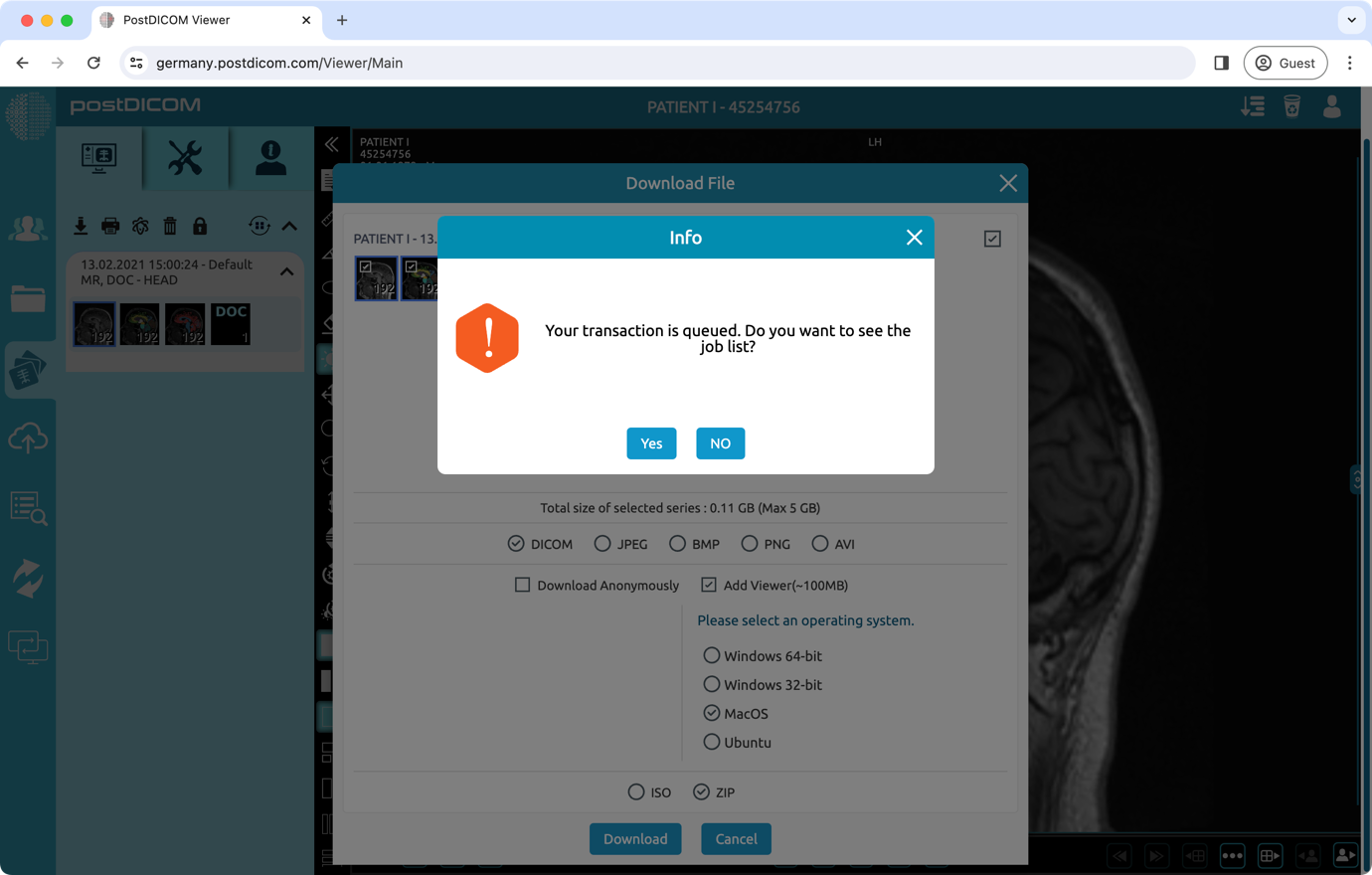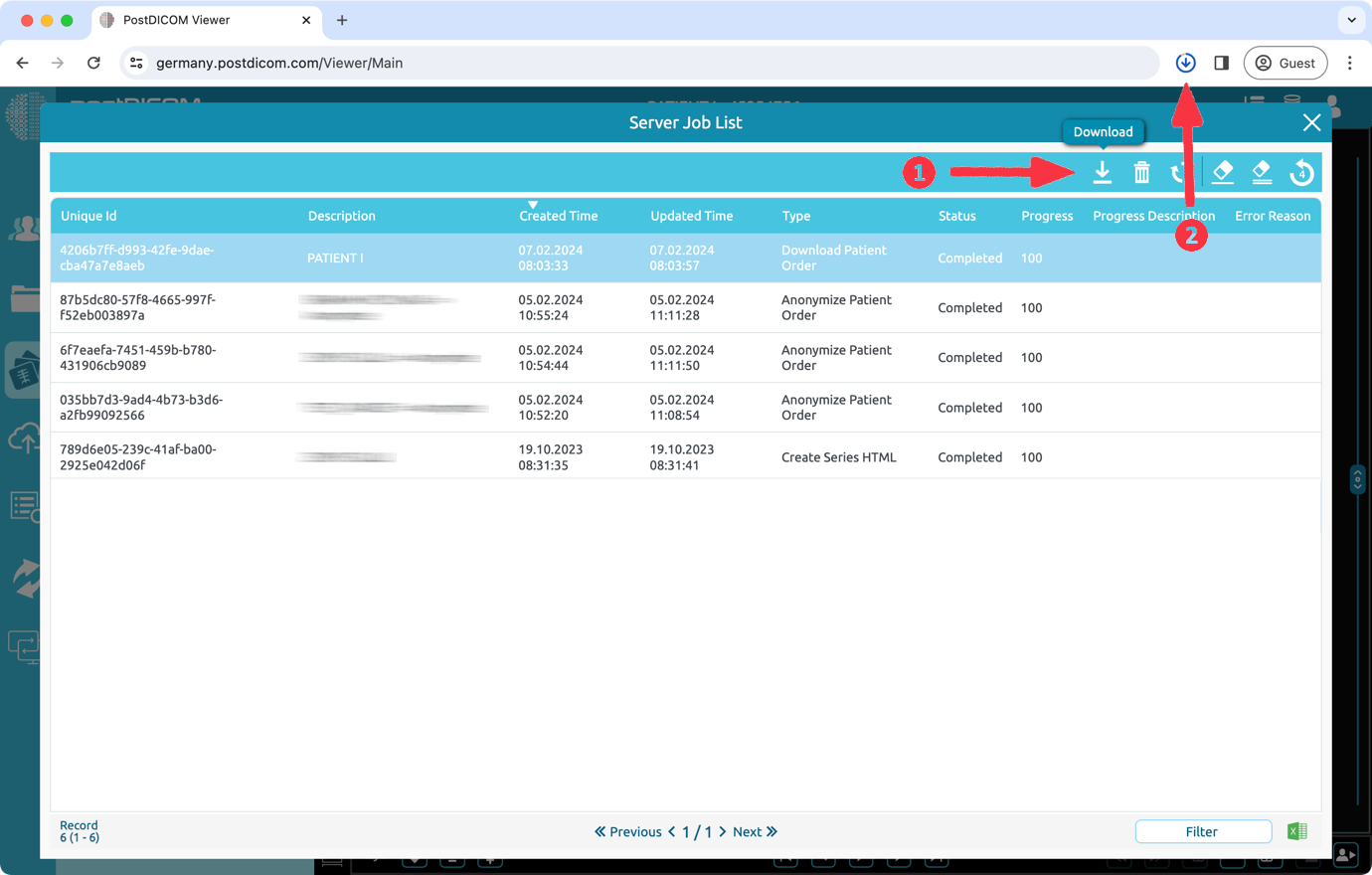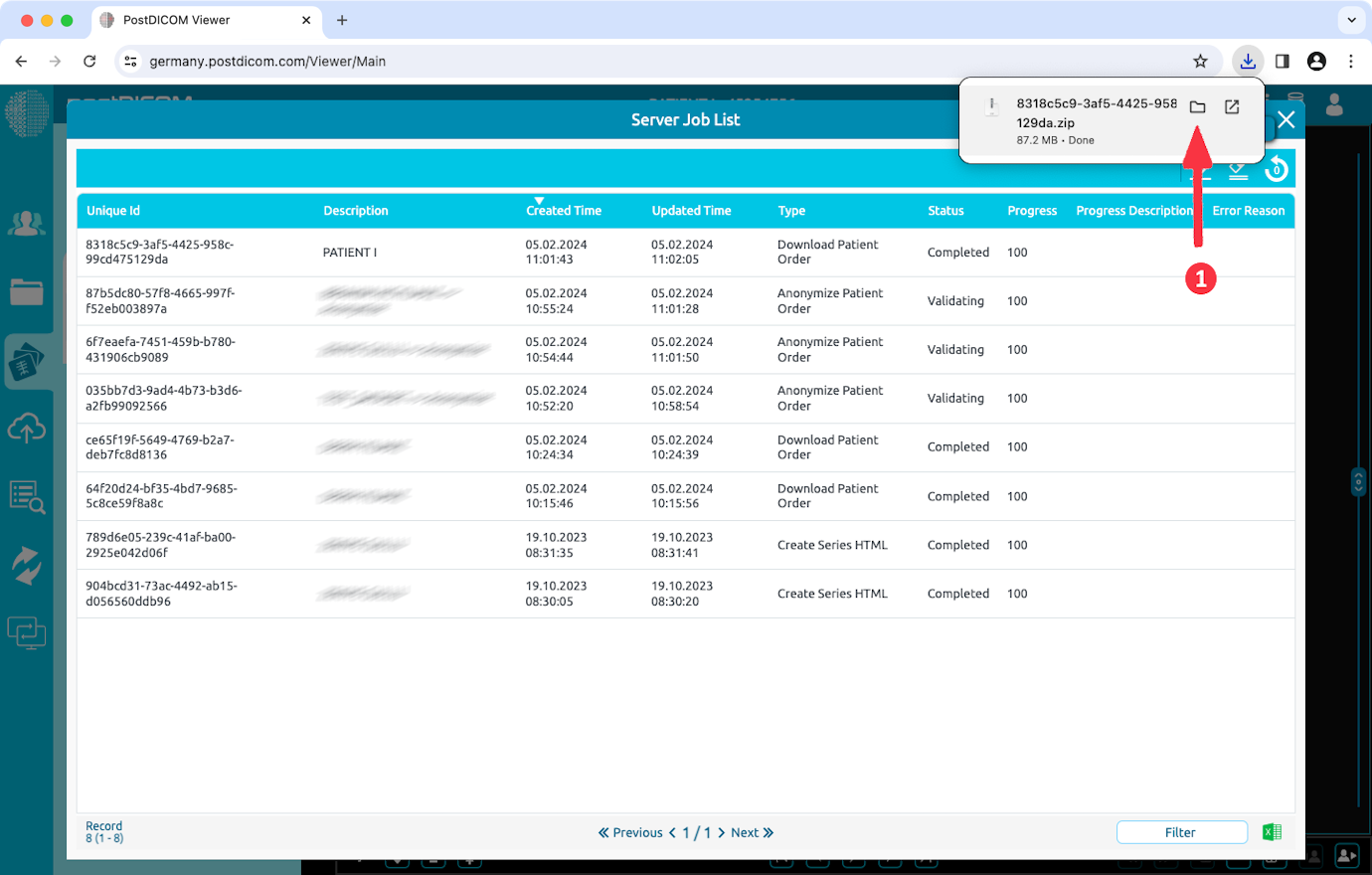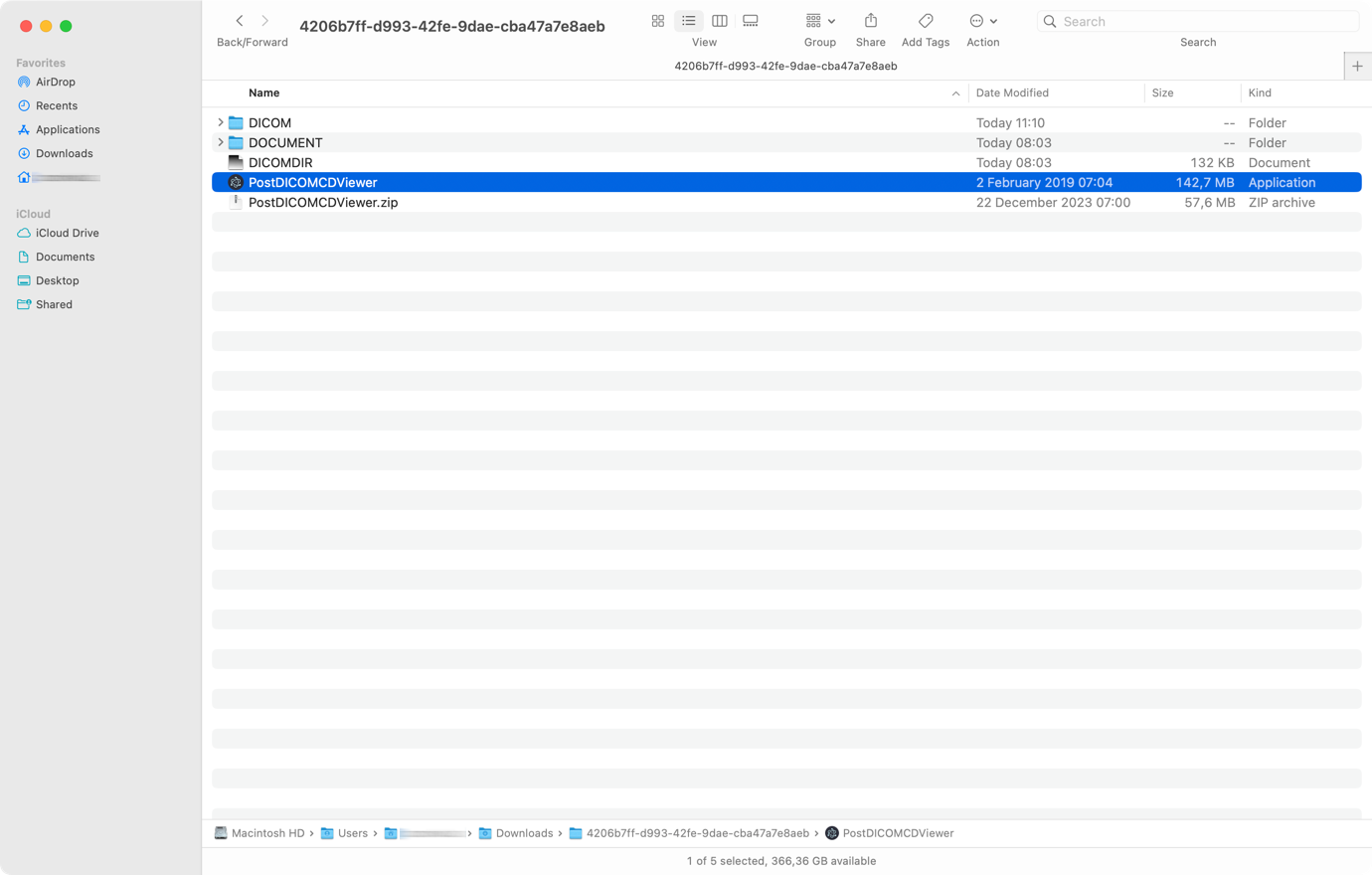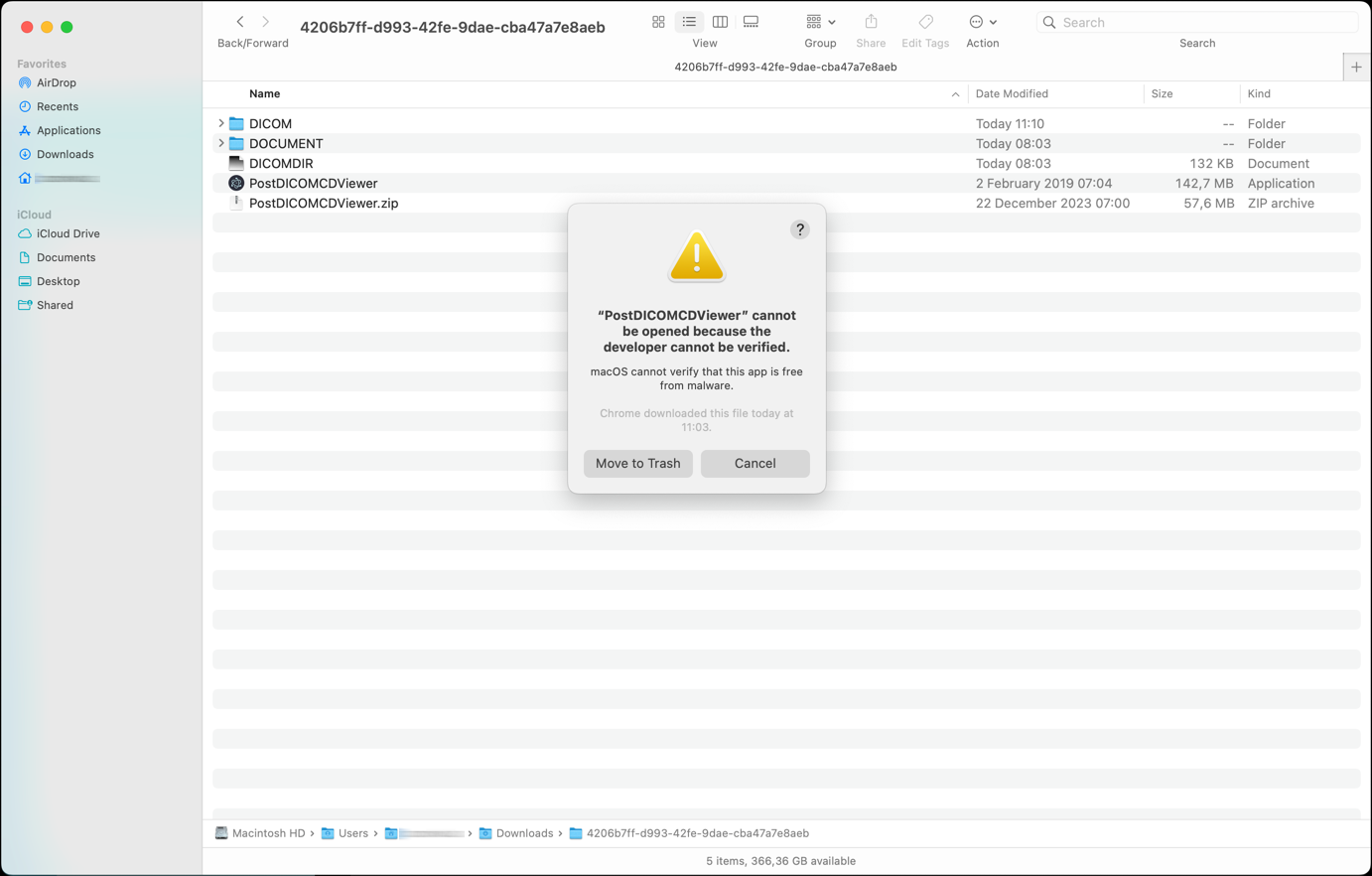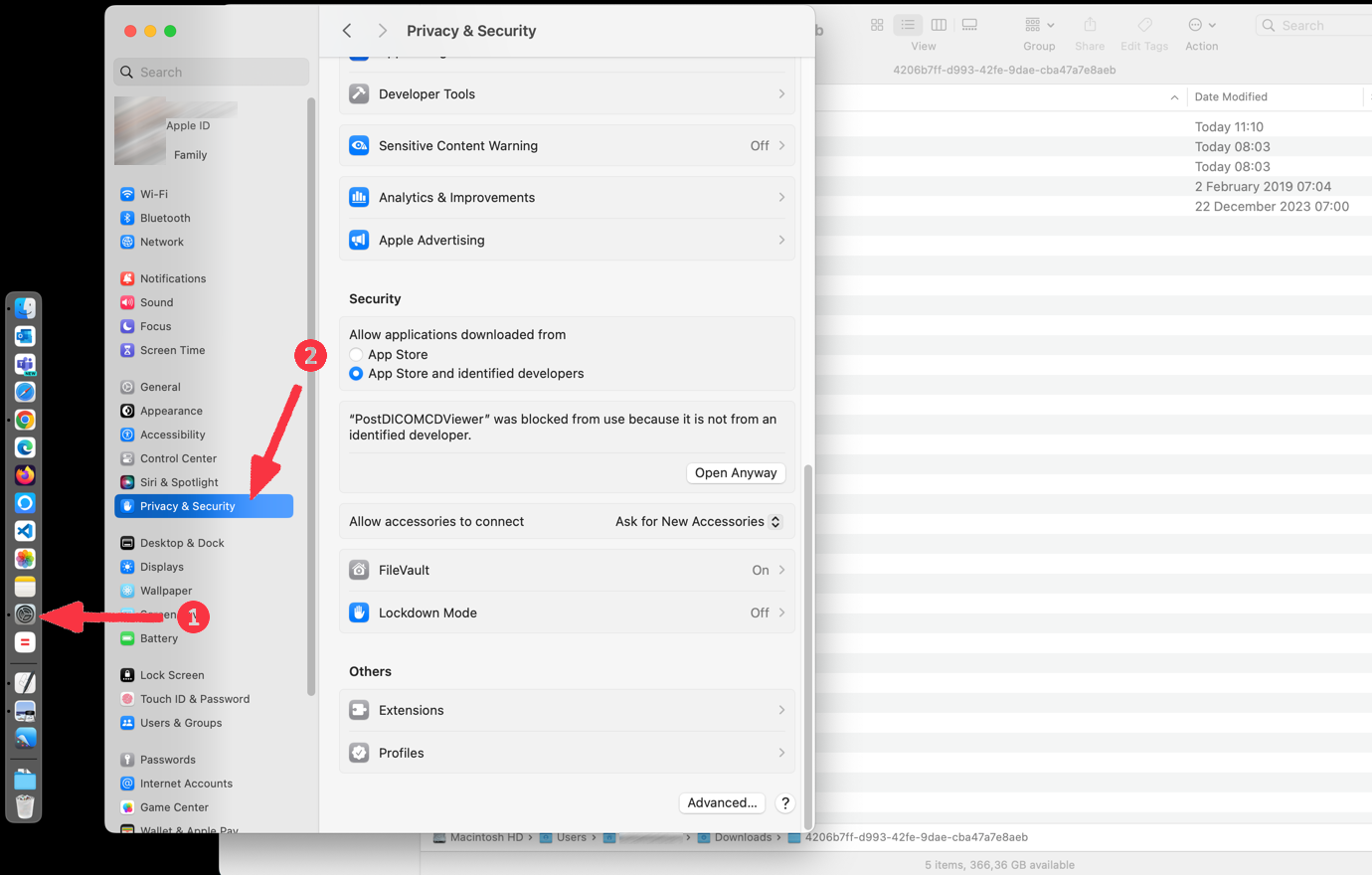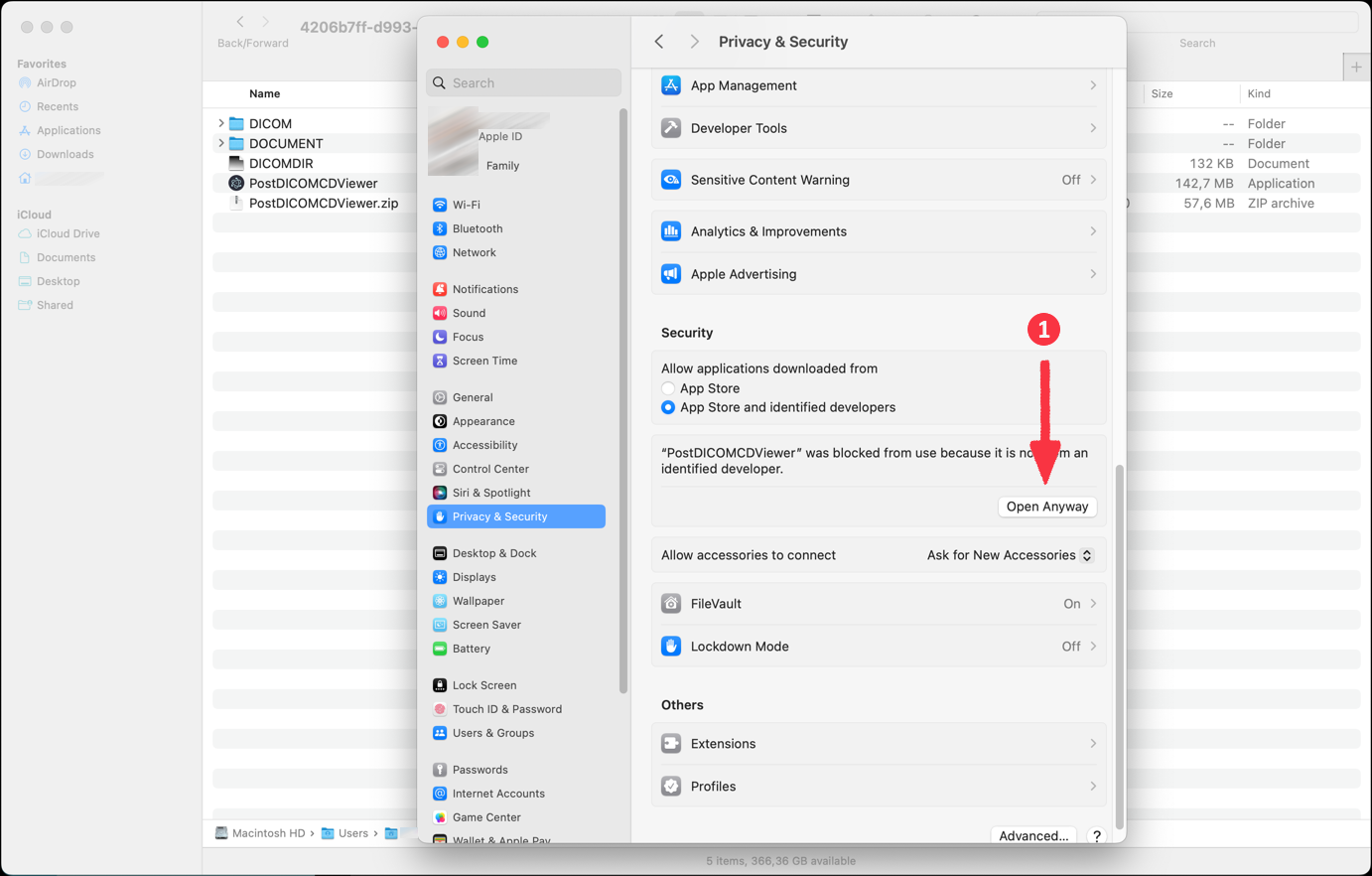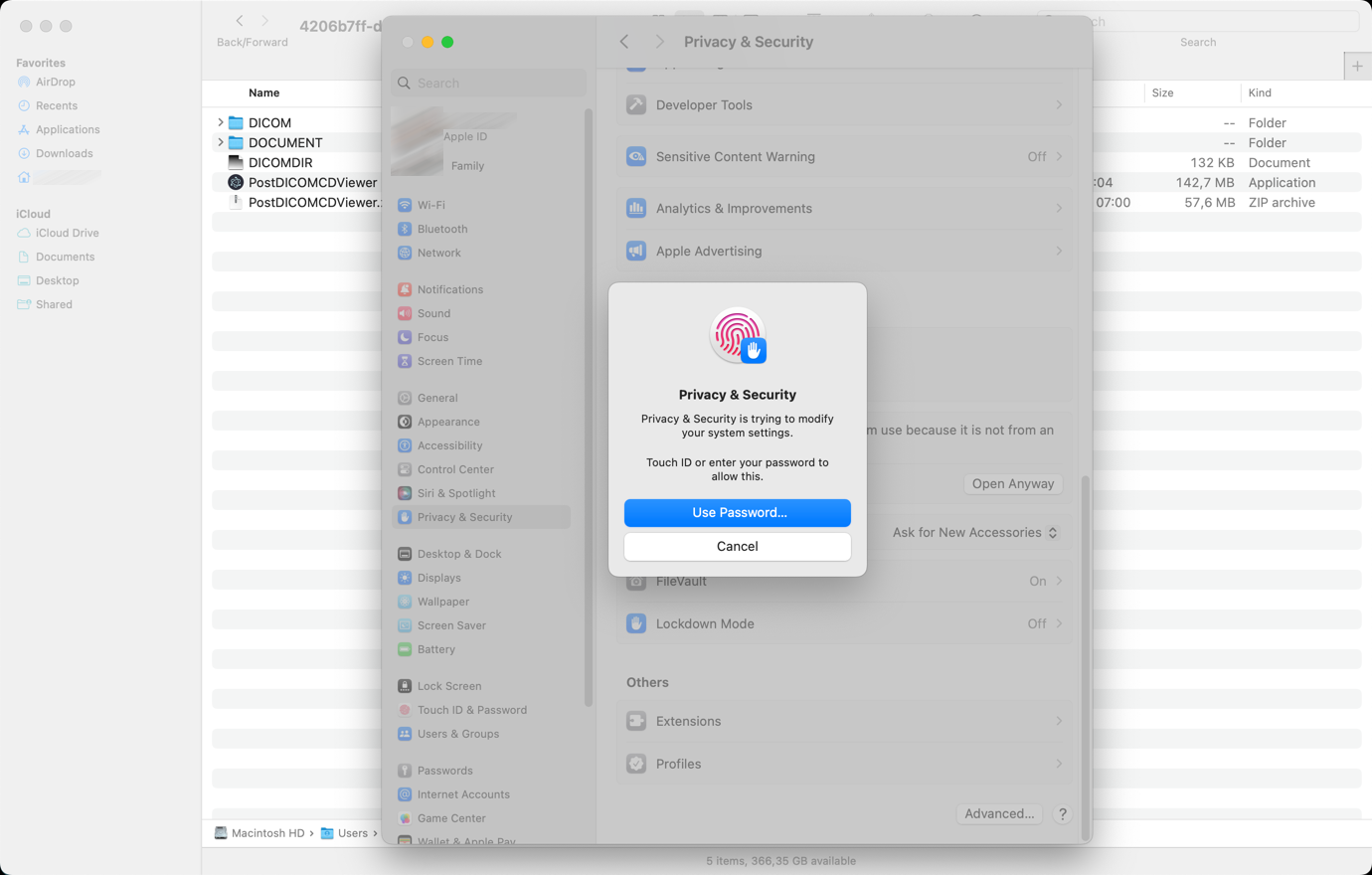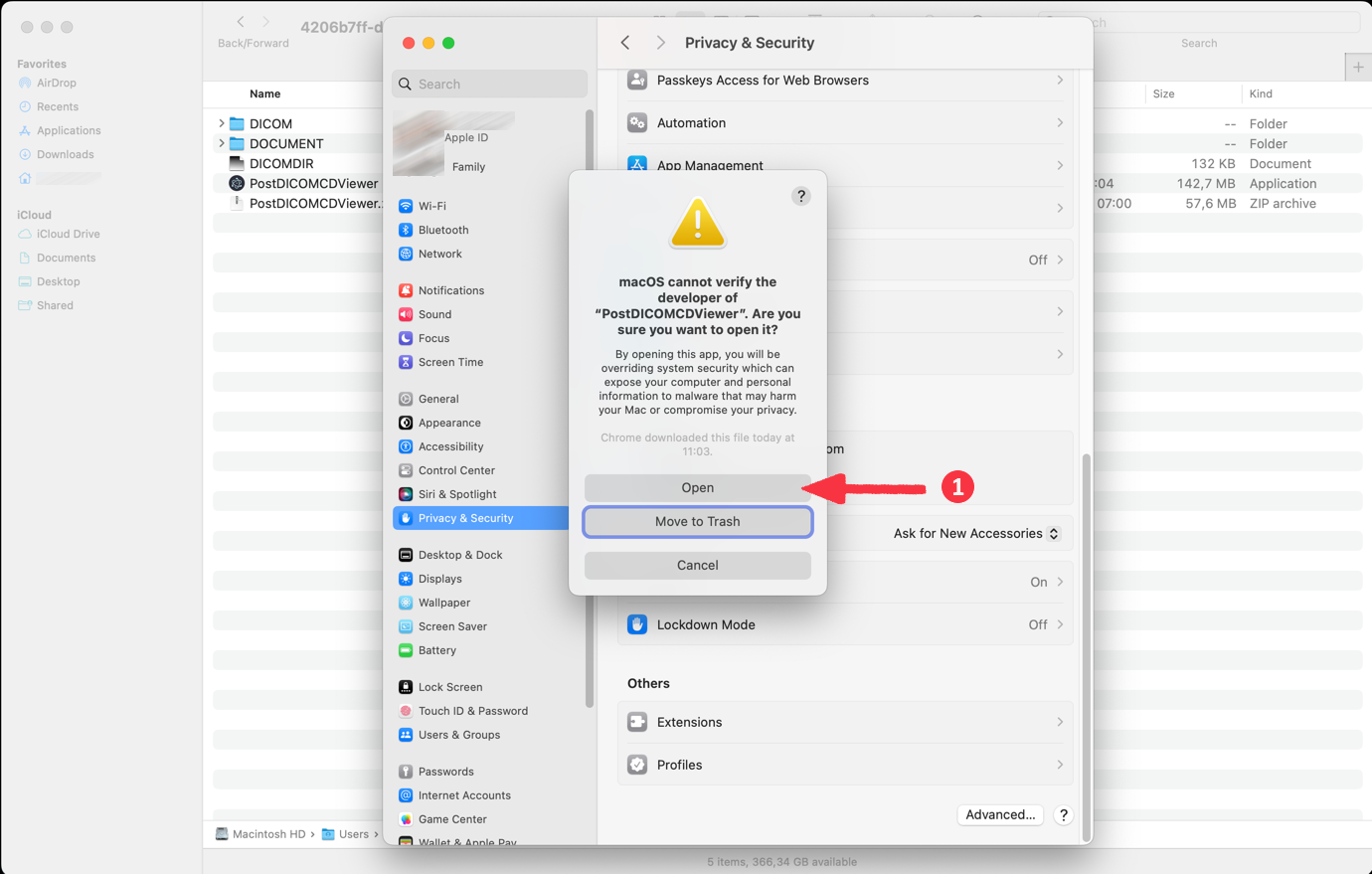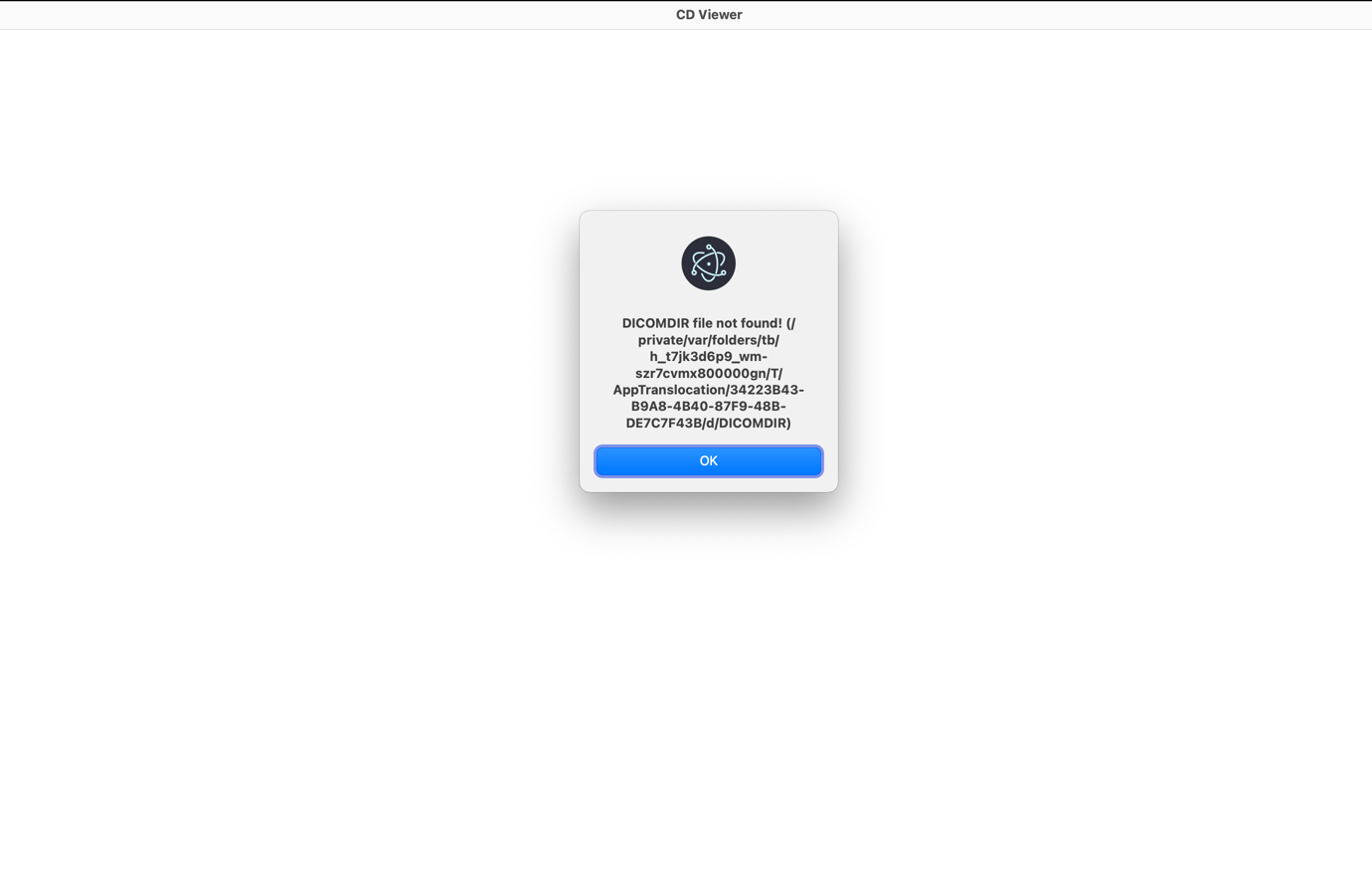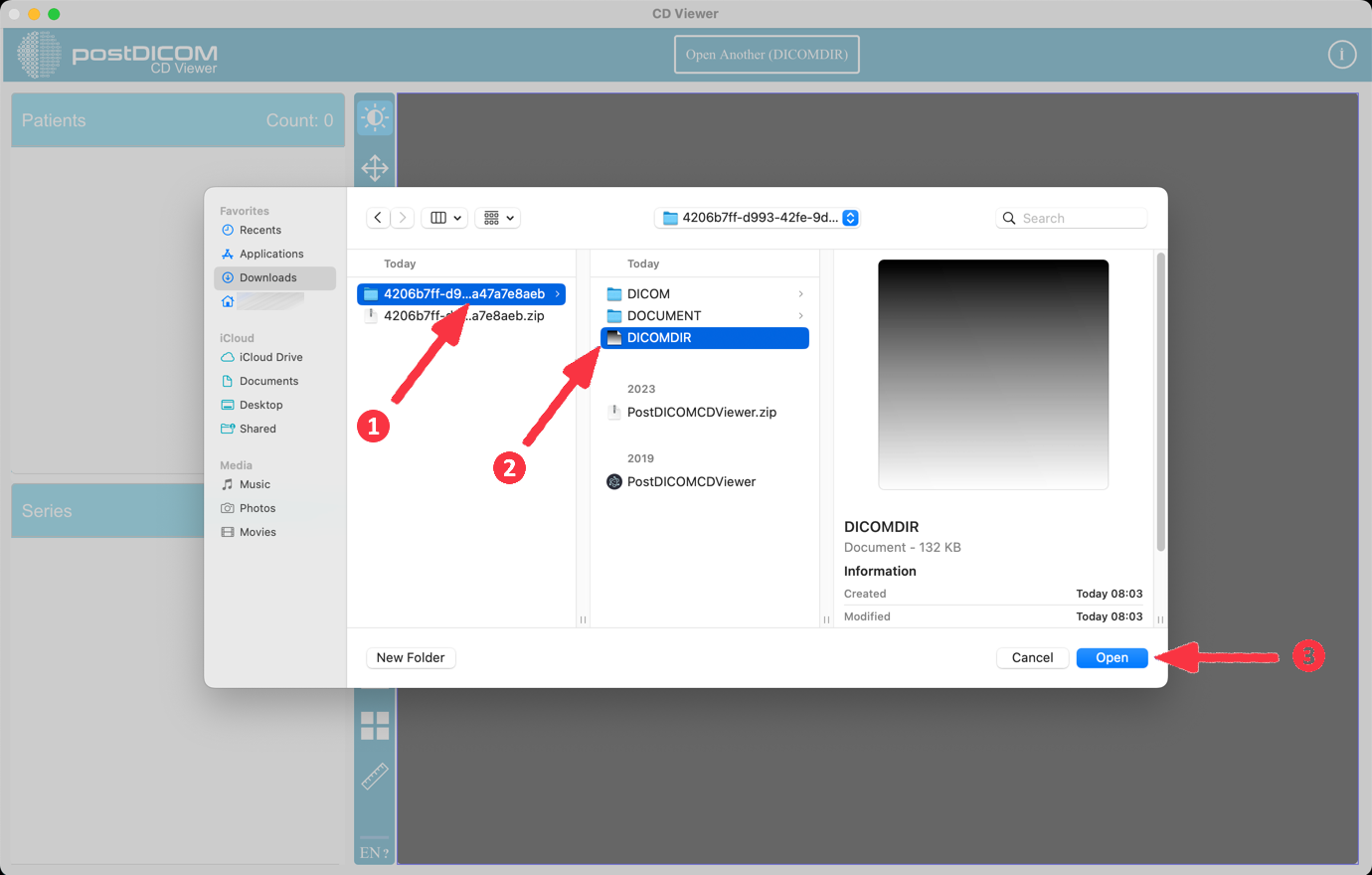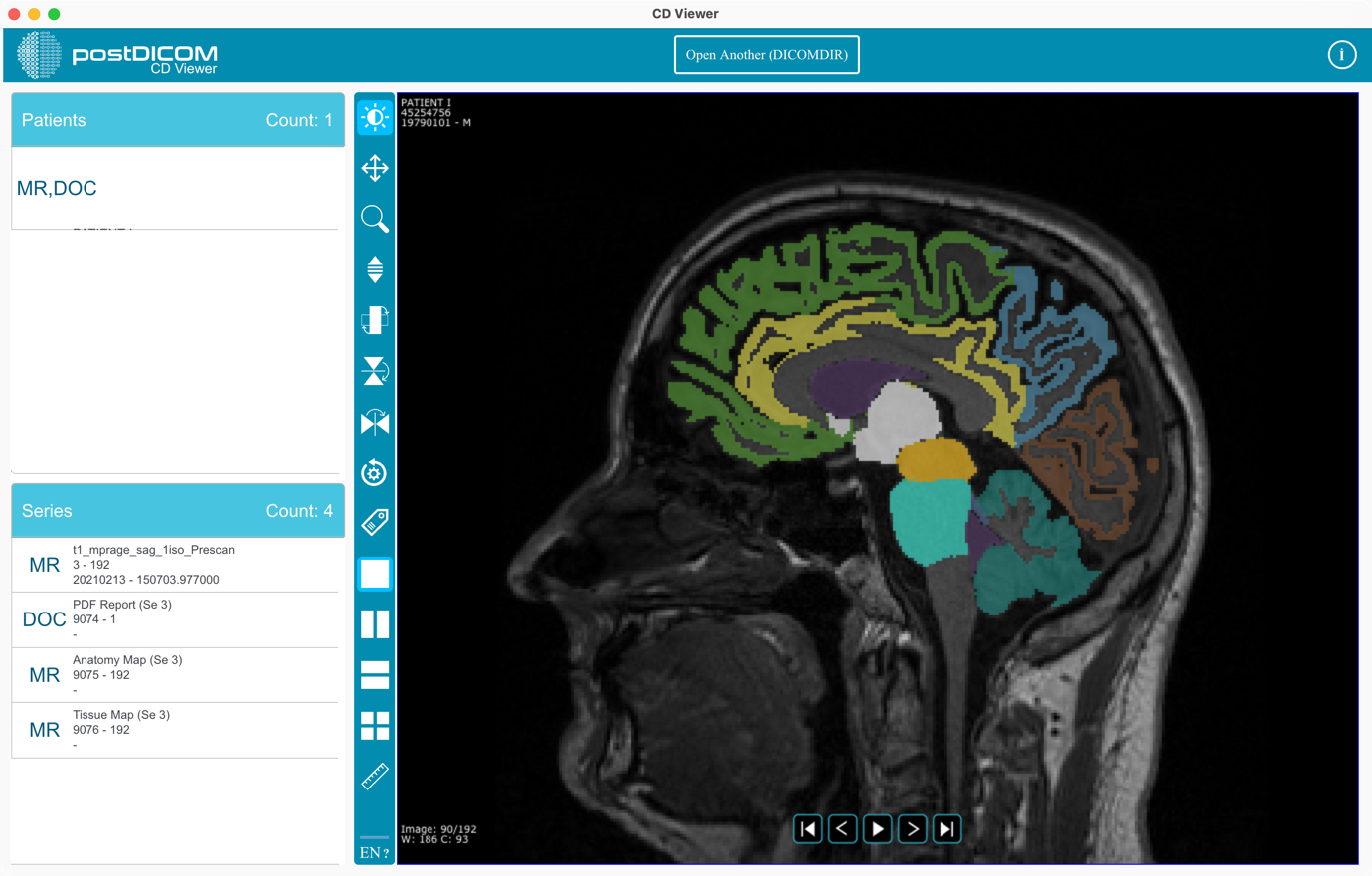Hvis du vil downloade billeder med CD Viewer, skal du åbne den patientundersøgelse, du vil downloade.
Klik på knappen 'Download', der er øverst til venstre på skærmen.
(1) Vælg den serie, der skal downloades. (2) Vælg 'DICOM' format. (3) Vælg 'ZIP' format, du vil downloade. (4) For at tilføje en fremviser skal du vælge indstillingen 'Tilføj seer' og vælge macOS-operativsystemet. Denne mulighed tilføjer applikationen 'PostdiComcdViewer', som er ca. 100 MB i størrelse. Klik til sidst på knappen 'Download'.
'Downloaden' er føjet til joblisten som et serverjob. Ved at klikke på knappen 'Ja' kan du få adgang til joblisten og se dine fremskridt.
Et job med typen 'Download Patientordre' er blevet tilføjet til din jobliste. Når jobbet er afsluttet, starter downloadet automatisk. Hvis det ikke starter, kan du klikke på knappen 'Download' (1).
Klik på mappeikonet (1) for at se download-mappen.
Dobbeltklik på den downloadede ZIP-fil. MacOS pakker filen ud til en mappe.
Dobbeltklik for at pakke mappen ud og indtaste den. Dobbeltklik på filen 'PostDICOMCDViewer.zip'. Denne fil udpakkes som 'PostdiComcdViewer.app' applikation.
Dobbeltklik på applikationen 'PostdicomcdViewer.app'. Da programmet downloades fra internettet, ønsker macOS, at du tillader programmet at køre.
Hvis du ser fejlen i trin 9, skal du gå til 'Systemindstillinger' på din computer og vælge fanen 'Privatliv og sikkerhed'.
Klik på knappen „Åbn alligevel“.
For at fortsætte skal du indtaste din adgangskode eller bruge dit touch-id og klikke på knappen „Åbn alligevel“ igen.
Herefter vil du se en anden advarselsskærm. Klik på knappen 'Åbn'.
'PostDicomcdViewer.app' applikation kører på macOS. Når appen er åbnet med succes, modtager du en anden fejlmeddelelse. Luk denne meddelelse ved at klikke på knappen 'OK'.
Klik på knappen 'Åbn en anden (DICOMDIR) 'øverst i applikationen. Vælg derefter DICOMDIR fil.
Du kan begynde at bruge applikationen.